Vericut二次开发环境部署
- 格式:docx
- 大小:15.92 KB
- 文档页数:1


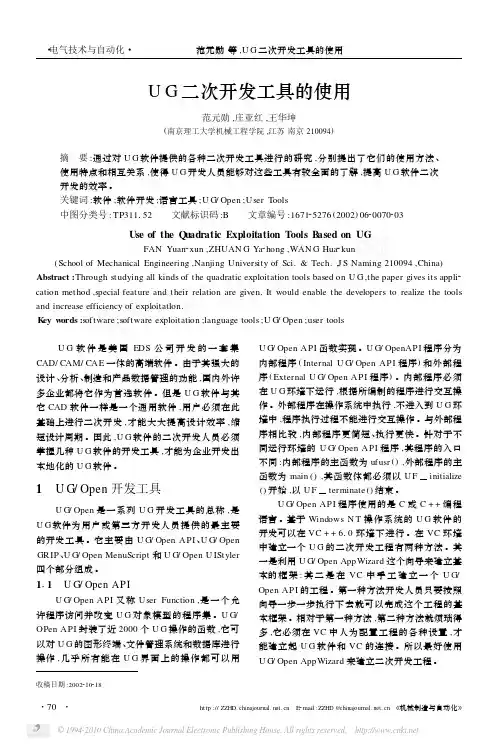
U G二次开发工具的使用范元勋,庄亚红,王华坤(南京理工大学机械工程学院,江苏南京210094)摘 要:通过对U G软件提供的各种二次开发工具进行的研究,分别提出了它们的使用方法、使用特点和相互关系,使得U G开发人员能够对这些工具有较全面的了解,提高U G软件二次开发的效率。
关键词:软件;软件开发;语言工具;U G/Open;User Tools中图分类号:TP311152 文献标识码:B 文章编号:167125276(2002)0620070203Use of the Q u adratic Exploitation Tools B ased on UGFAN Yuan2xun,ZHUAN G Ya2hong,WAN G Hua2kun(School of Mechanical Engineering,Nanjing University of Sci.&Tech.,J S Naming210094,China) Abstract:Through studying all kinds of the quadratic exploitation tools based on U G,the paper gives its appli2 cation method,special feature and their relation are given.It would enable the developers to realize the tools and increase efficiency of exploitatlon.K ey w ords:software;software exploitation;language tools;U G/Open;user tools U G软件是美国EDS公司开发的一套集CAD/CAM/CAE一体的高端软件。
由于其强大的设计、分析、制造和产品数据管理的功能,国内外许多企业都将它作为首选软件。
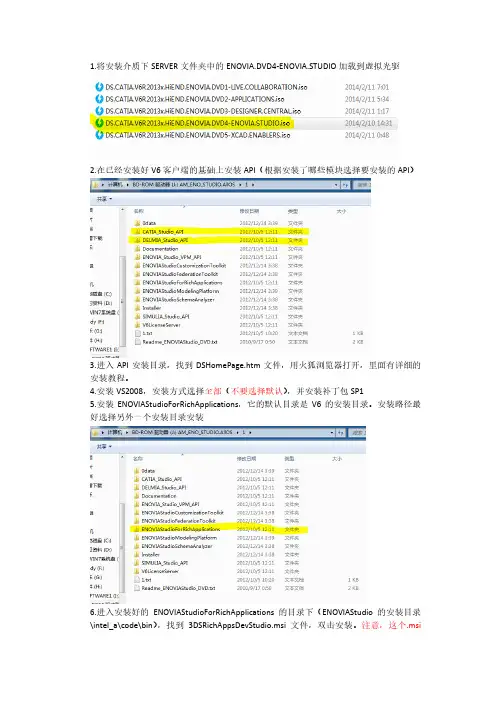
1.将安装介质下SERVER文件夹中的ENOVIA.DVD4-ENOVIA.STUDIO加载到虚拟光驱
2.在已经安装好V6客户端的基础上安装API(根据安装了哪些模块选择要安装的API)
3.进入API安装目录,找到DSHomePage.htm文件,用火狐浏览器打开,里面有详细的安装教程。
4.安装VS2008,安装方式选择全部(不要选择默认),并安装补丁包SP1
5.安装ENOVIAStudioForRichApplications,它的默认目录是V6的安装目录。
安装路径最好选择另外一个安装目录安装
6.进入安装好的ENOVIAStudioForRichApplications的目录下(ENOVIAStudio的安装目录\intel_a\code\bin),找到3DSRichAppsDevStudio.msi文件,双击安装。
注意,这个.msi
文件不要和ENOVIAStudio装在同一目录下!期间需要选择tck_init.bat文件的位置,选择ENOVIA STUDIO的安装目录\intel_a\code\command.
7.3DSRichAppsDevStudioDoc.msi安装,默认安装
8.打开VS2008,新建工程,加载预定义空间。
如果提示C盘下的Temp文件里面缺失文件,则手动在C盘根目录下创建Temp(或者temp)文件夹。
如果提示第7步tck_init.bat 的位置没有选择好,则到工具——选项下的3SD package中重新选择Tools Configuratio 目录
9.ALL DONE,ENJOY!。
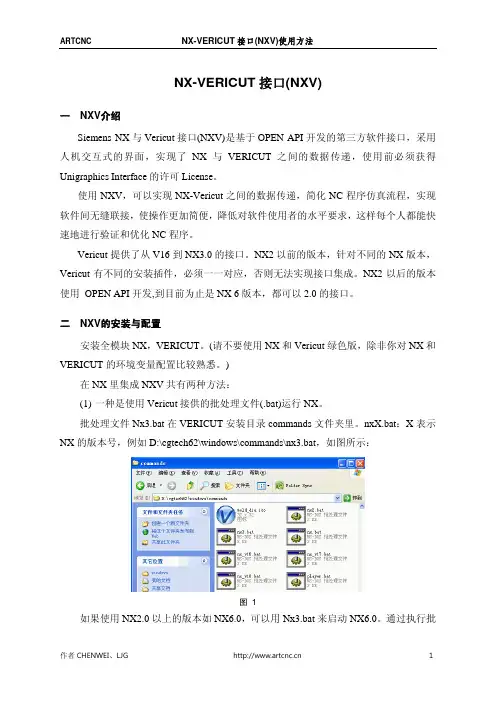
NX-VERICUT接口(NXV)一NXV介绍Siemens NX与Vericut接口(NXV)是基于OPEN API开发的第三方软件接口,采用人机交互式的界面,实现了NX与VERICUT之间的数据传递,使用前必须获得Unigraphics Interface的许可License。
使用NXV,可以实现NX-Vericut之间的数据传递,简化NC程序仿真流程,实现软件间无缝联接,使操作更加简便,降低对软件使用者的水平要求,这样每个人都能快速地进行验证和优化NC程序。
Vericut提供了从V16到NX3.0的接口。
NX2以前的版本,针对不同的NX版本,Vericut有不同的安装插件,必须一一对应,否则无法实现接口集成。
NX2以后的版本使用 OPEN API开发,到目前为止是NX 6版本,都可以2.0的接口。
二NXV的安装与配置安装全模块NX,VERICUT。
(请不要使用NX和Vericut绿色版,除非你对NX和VERICUT的环境变量配置比较熟悉。
)在NX里集成NXV共有两种方法:(1)一种是使用Vericut接供的批处理文件(.bat)运行NX。
批处理文件Nx3.bat在VERICUT安装目录commands文件夹里。
nxX.bat:X表示NX的版本号,例如D:\cgtech62\windows\commands\nx3.bat,如图所示:图1如果使用NX2.0以上的版本如NX6.0,可以用Nx3.bat来启动NX6.0。
通过执行批处文件无需配置系统环境变量,比较简单,但是要在NX里使用NXV,必须依靠执行Nx3.bat文件来运用NX,否则NX中将没有NXV。
(2)另一种是通过定义系统环境变量在NX里添加NXV。
因为Vericut提供的NXV接口是基于UG OPEN API二次开发的,所以只要我们添加正确的NX和Vericut的系统环境变量,每次打开NX时,NX会自动的将NXV加载到NX的菜单里。
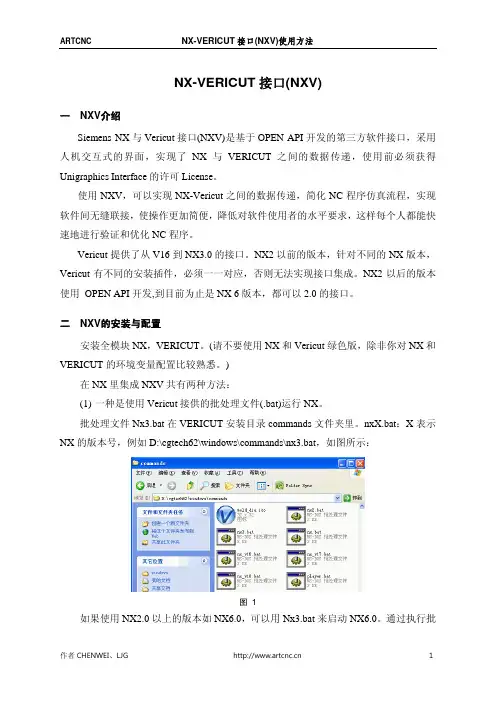
NX-VERICUT接口(NXV)一NXV介绍Siemens NX与Vericut接口(NXV)是基于OPEN API开发的第三方软件接口,采用人机交互式的界面,实现了NX与VERICUT之间的数据传递,使用前必须获得Unigraphics Interface的许可License。
使用NXV,可以实现NX-Vericut之间的数据传递,简化NC程序仿真流程,实现软件间无缝联接,使操作更加简便,降低对软件使用者的水平要求,这样每个人都能快速地进行验证和优化NC程序。
Vericut提供了从V16到NX3.0的接口。
NX2以前的版本,针对不同的NX版本,Vericut有不同的安装插件,必须一一对应,否则无法实现接口集成。
NX2以后的版本使用 OPEN API开发,到目前为止是NX 6版本,都可以2.0的接口。
二NXV的安装与配置安装全模块NX,VERICUT。
(请不要使用NX和Vericut绿色版,除非你对NX和VERICUT的环境变量配置比较熟悉。
)在NX里集成NXV共有两种方法:(1)一种是使用Vericut接供的批处理文件(.bat)运行NX。
批处理文件Nx3.bat在VERICUT安装目录commands文件夹里。
nxX.bat:X表示NX的版本号,例如D:\cgtech62\windows\commands\nx3.bat,如图所示:图1如果使用NX2.0以上的版本如NX6.0,可以用Nx3.bat来启动NX6.0。
通过执行批处文件无需配置系统环境变量,比较简单,但是要在NX里使用NXV,必须依靠执行Nx3.bat文件来运用NX,否则NX中将没有NXV。
(2)另一种是通过定义系统环境变量在NX里添加NXV。
因为Vericut提供的NXV接口是基于UG OPEN API二次开发的,所以只要我们添加正确的NX和Vericut的系统环境变量,每次打开NX时,NX会自动的将NXV加载到NX的菜单里。

Session 17配置 VERICUT 设置这一课将引导使用者配置 VERICUT 设置。
使用者开始进入一个仅仅包含一个机床和控制文件的项目模板。
然后将指导加载一个夹具和毛坯、数控程序以及程序原点,最后再加载一个刀具库并且运行仿真程序。
1.开项目文件“Configure_vericut_setup.vcproject”。
运行 VERICUT 应用程序。
选择工具条上按钮设定你的工作路径。
选择 File> Open 菜单命令,系统弹出 Open Project 对话框。
在 Shortcut 下拉列表框中选择 Training 选项。
选择文件 Configure_vericut_setup.vcproject。
单击 Open 按钮确认打开文件。
在工具条上单击如图 17.1 所示。
图标,显示项目树窗口。
在 Project tree(项目树)中,右击 Setup :1,从系统弹出快捷菜单中选择Expand All Children 选项,图 17.1 项目树832.添加夹具。
在 Project tree (项目树)中,双击窗口。
在 Shortcut 下拉列表框中选择 Training 选项。
在文件列表框中选择 vericut_setup_fixture.stl ,单击 Open 按钮。
在 Modeling 窗口左下侧单击 Add 按钮。
Fixture ,在弹出的 Modeling 窗口中选择 Model 标签。
在 Model 选项卡中, Type 下拉列表框中选择 Model File 选项,从再单击 Browse...按钮, 系统弹出 Open…3.添加毛坯。
在 Project tree (项目树)中,单击Length (X) = 3.75Width (Y) = 1.75Height (Z) = 2.5单击 Add 按钮。
在 Position (位置)标签中选择 Assemble 标签,为了将毛坯安装到夹具上。
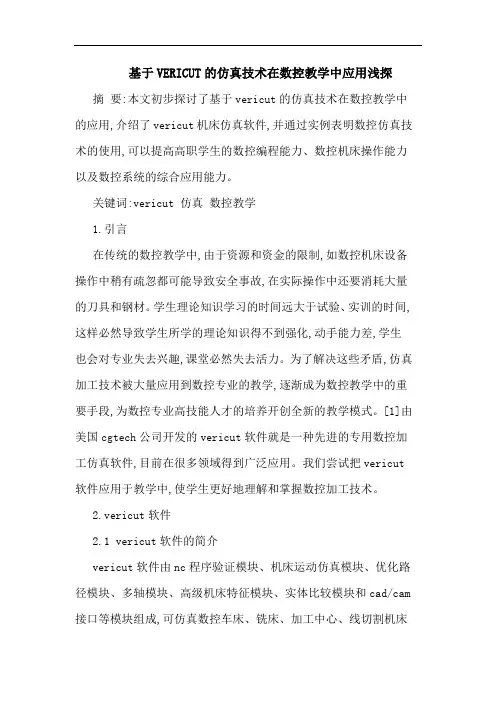
基于VERICUT的仿真技术在数控教学中应用浅探摘要:本文初步探讨了基于vericut的仿真技术在数控教学中的应用,介绍了vericut机床仿真软件,并通过实例表明数控仿真技术的使用,可以提高高职学生的数控编程能力、数控机床操作能力以及数控系统的综合应用能力。
关键词:vericut 仿真数控教学1.引言在传统的数控教学中,由于资源和资金的限制,如数控机床设备操作中稍有疏忽都可能导致安全事故,在实际操作中还要消耗大量的刀具和钢材。
学生理论知识学习的时间远大于试验、实训的时间,这样必然导致学生所学的理论知识得不到强化,动手能力差,学生也会对专业失去兴趣,课堂必然失去活力。
为了解决这些矛盾,仿真加工技术被大量应用到数控专业的教学,逐渐成为数控教学中的重要手段,为数控专业高技能人才的培养开创全新的教学模式。
[1]由美国cgtech公司开发的vericut软件就是一种先进的专用数控加工仿真软件,目前在很多领域得到广泛应用。
我们尝试把vericut 软件应用于教学中,使学生更好地理解和掌握数控加工技术。
2.vericut软件2.1 vericut软件的简介vericut软件由nc程序验证模块、机床运动仿真模块、优化路径模块、多轴模块、高级机床特征模块、实体比较模块和cad/cam 接口等模块组成,可仿真数控车床、铣床、加工中心、线切割机床和多轴机床等多种加工设备的数控加工过程。
国产的仿真软件是基于机床面板操作的仿真软件,学生在仿真软件中可以学习到不同的数控系统和机床面板,认识不同的数控系统和机床的操作方法。
其适用于学习数控机床的基本阶段。
而vericut是基于工艺过程的仿真软件,可以还原真实的实际加工过程,能及时发现出现的各种工艺问题,能验证加工程序、工艺优化及定量分析加工结果等,非常适用于学习数控加工工艺知识及综合实训阶段。
[2]2.2 vericut的主要功能模块(1)验证模块该模块是vericut 软件系列模块的基础。
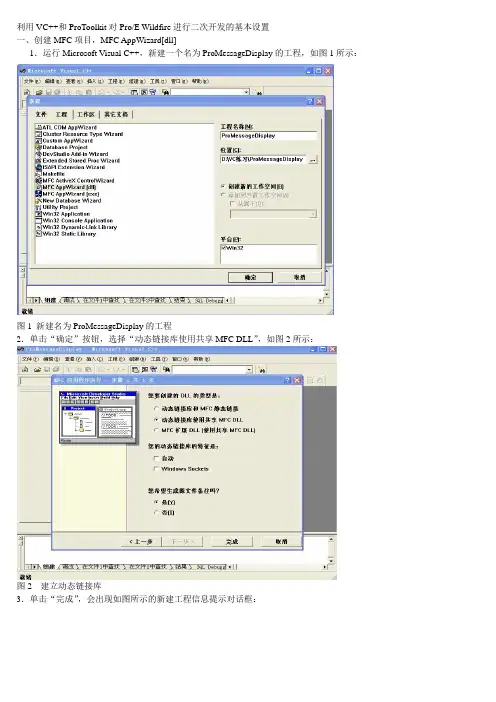
利用VC++和ProToolkit对Pro/E Wildfire进行二次开发的基本设置一、创建MFC项目,MFC AppWizard[dll]1.运行Microsoft Visual C++,新建一个名为ProMessageDisplay的工程,如图1所示:图1 新建名为ProMessageDisplay的工程2.单击“确定”按钮,选择“动态链接库使用共享MFC DLL”,如图2所示:图2 建立动态链接库3.单击“完成”,会出现如图所示的新建工程信息提示对话框:图3 新建工程信息4.单击“确定”,进入新建的VC++工程区。
二、设置项目1.添加预处理程序定义:PRO_USE_V AR_ARGS(1)单击“工程\设置”进入“Project Setting”对话框,如图5所示:(2)在预处理程序定义文本框里加上PRO_USE_V AR_ARGS,如图6所示:图6 添加PRO_USE_V AR_ARGS2.在对象/库模块添加:protk_dll.lib kernel32.lib user32.lib wsock32.lib advapi32.lib mpr.lib winspool.lib。
(1)在“Project Setting”对话框中点击“连接”。
(2)在“对象/库模块”中添加上述7种“.lib”文件,如图7所示:图7 工程设置之连接设置3.忽略库文件:Debug msvcrtd.lib/Release msvcrt.lib(1)在“连接”的“分类”中选择“输入”。
(2)在“忽略库”中输入“msvcrtd.lib”,如图8所示:图8 忽略库三、创建主程序,这里就用一个ProMessageDisplay来做测试1.在主程序中添加如下程序段:{ProName msgFileName;ProStringToWstring(msgFileName, "message.txt");ProMessageDisplay(msgFileName, "prompt message example");ProMessageDisplay(msgFileName, "info message example");ProMessageDisplay(msgFileName, "warning message example");ProMessageDisplay(msgFileName, "error message example");ProMessageDisplay(msgFileName, "critical message example");Return 0;}extern "C" void user_terminate(){Return;}2.编译3.创建Protk.dat文件:NAME ProMessageDisplayEXEC_FILEPro/E 二次开发中的若干问题Pro/E是美国参数技术公司(PTC)研制的CAD/CAM软件。

VERICUT软件安装步骤(7.4) VERICUT软件安装步骤1.光盘自动运行,或点击安装光盘中的Install.exe文件手工运行VERICUT安装程序,结果弹出如下界面。
点击OK按钮:2.进入安装简介界面。
如下图所示。
点击下一步:3.进入许可协议界面,确认选择“本人接受许可协议条款”项,点击下一步4.进入选择安装文件夹界面,选择软件安装的位置,点击下一步:5.进入选择安装类型界面。
默认选择第一个全部选项,点击下一步6.进入口令服务选择界面。
如果是服务器安装,则选第三个选择:在这台电脑安装口令服务。
如果是客户端安装,则选第一个选择:使用远程电脑的现有口令服务,并输入服务器电脑名或者服务器电脑IP地址7.选择安装软件快捷方式,请勾选第一项创建桌面快捷方式8.进入VERICUT软件模式选择界面。
默认选择正常VERICUT软件模式安装9.进入默认单位选择界面。
默认选择毫米单位。
点击下一步。
10.进入选择接口安装界面。
选择需要装的模型接口或CAM软件接口,点击下一步11.进入安装最后的确认界面。
确认无误后,点击安装按钮:12.安装完成界面。
如果在第6步选择的是第三项:在这台电脑安装口令服务,则勾选运行口令服务安装,点击下一步进入新的口令服务安装界面。
点击下一步。
13.VERICUT软件安装完成。
14.如果勾选了口令服务安装,则会自动弹出新的口令服务软件安装界面(也可以在安装光盘下双击运行license_server_install.exe手动启动此界面):15.进入口令服务软件安装简介界面:16.进入口令服务软件安装许可协议界面:17.选择口令服务软件安装路径:18.选择口令服务软件安装快捷方式:19.确认口令服务软件安装信息,然后点击安装:20.口令服务软件安装完成21.运行开始程序---CGTech口令服务---License Server Only---Configure License&Setup Server,进入口令安装DOS界面(也可以手动从软件安装路径C:\Program Files\CGTech\License Server下,双击运行setup_license_server.bat进入此界面)22.按任意键继续23.再按任意键,弹出创建VERICUT口令文件窗口。

1.建立两个目录。
建立第一个目录E:\my_first_UG,在这个目录下建立两个新的目录:E:\my_first_UG\application和E:\my_first_UG\startup。
建立第二个目录E:\my_source,用存放你的源代码。
2设置环境变量。
再Windows中设置一个新的环境变量:UGII_USER_DIR=E:\my_first_UG。
3。
打开UG,进入UIStyler应用(在Application菜单的最后)。
4。
设计一个对话框。
1)在"Dialog Title"一栏填入:First Dialog,按Apply(每次输入完成后,都要按Apply,为避免啰嗦,以后不再提及)。
2)在"Cue"一栏输入:%……%¥%¥¥##*%*(*(*—*—((,什么都行,呵呵。
3)在"refix Name"中,把CHANGE改为MY。
4)加入四个控件。
String,Push Button,Label和Single Select List编辑对话框的各个控件。
1)改变String控件的标题,标识和长度。
Label “String” -> “Input an item”.Identifier "STR_0" -> "ITEM"Width in... 0 -> 202) 改变Push Button控件的标题,标识和回调函数的名字。
Label "push Button" -> "Import"Identifier "ACTION_1" -> "IMPORT"callbacks "action_1_act_cb" -> import_cb把"Creates Dialog"激活。
TeamCenter PDM二次开发支持多种方式。
其中eclipse Java开发环境的配置过程是:一、安装PDM、eclipse。
为方便使用,一般安装在根目录。
展开Eclipse 的Window 菜单,选择Perference设定Java 的Installed JREs 环境为1.5/1.6(TC8)设定Plug-in Development 的Target Platform 的Location 为Teamcenter Rich Client 目录二、Rich Client 开发步骤新增 Plug-in Project输入Project Name(譬如com.customer)去掉src选择Target Platform Eclipse 的版本为 3.2选择产生Activator选择此plug-in 将传递到UI选择不要建立一个rich client application展开META-INF 文件夹,双击MANIFEST.MF在Dependencies 页签加入以下Required Plug-inscom.teamcenter.rac.aifrcpmoncom.teamcenter.rac.externalcom.teamcenter.rac.kernelcom.teamcenter.rac.nevacom.teamcenter.rac.tcappscom.teamcenter.rac.utilorg.eclipse.ui三、eclipse新建项目四、Rich Client 开发步骤4.1 在Runtime 页签加入Exported Packages:com.customer4.2 在Extensions 页签加入Extension Points:com.teamcenter.rac.util.tc_properties设定Extension Element Details 的pluginName : com.customer4.3 Rich Cient开发使用Eclipse Plugin 的方式com.teamcenter.rac.util.tc_properties是提供我们修改系统property_user.properties的进入点不同的客户化功能会使用不同的Extension Point4.4 点选plugin.xml 页签,确定内容是否类似<?xml version="1.0" encoding="UTF-8"?><?eclipse version="3.2"?><plugin><extension point="com.teamcenter.rac.util.tc_properties"><plugin_properties pluginName="com.customer"></plugin_properties></extension></plugin>4.5 点选MANIFEST.MF 页签,加入Bundle-Localization: pluginEclipse-RegisterBuddy: com.teamcenter.rac.util 保存。
PROE二次开发VC环境设置--vs2005+proe 野火4一、proe4.0+vs2005二次开发环境配置:1、库文件、包含文件添加。
此配置项为vs2005环境配置,一次配置,永久有效。
按下面三个图片操作。
2、项目属性设置(添加链接时所需的lib文件),此设置,每个新工程都需要设置一次。
添加以下库:wsock32.libmpr.libpsapi.libprotk_dllmd.lib如果选择的是MFC DLL 工程的:库的设置应为:wsock32.lib mpr.lib psapi.lib protk_dllmd.lib如果选择的是MFC 应用程序工程的:库的设置应为:wsock32.lib mpr.lib psapi.lib protkmd.lib pt_asynchronous.lib二、开发测试程序1、新建工程2、添加代码#include <ProToolkit.h>#include <ProMenu.h>#include <ProMenuBar.h>#include <ProUtil.h>extern "C" int user_initialize(){ProName menumsgfile;uiCmdCmdId cmd_id;//在Help菜单的左边添加Test菜单ProStringToWstring(menumsgfile,"usermsg.txt");status = ProMenubarMenuAdd("Test", "Test", "Help", PRO_B_FALSE, menumsgfile);status = ProCmdActionAdd("MyTest", (uiCmdCmdActFn)MyTest, uiCmdPrioDefault, UserAccessTestMenu, PRO_B_TRUE, PRO_B_TRUE, &cmd_id);status = ProMenubarmenuPushbuttonAdd("Test", "Hello", "Hello", "Hello Help", NULL, PRO_B_TRUE, cmd_id, menumsgfile);return(0);}static uiCmdAccessState UserAccessTestMenu (uiCmdAccessMode access_mode){return (ACCESS_A V AILABLE);}int MyTest(){AfxMessageBox(_T("祝贺你!"));return 0;}extern "C" void user_terminate(){}3、注册文件编写与消息文件编写(以下仅为范本,实际使用需要更改)//protk.dat 注册文件name teststartup dllallow_stop TRUEexec_file E:\work\VSProjects\VS2005\Projects\test\debug\test.dlltext_dir E:\work\VSProjects\VS2005\Projects\test\revision 1151end//usermsg.txt 消息文件Test&Test测试(&T)Hello&Hello你好(&H)#Hello HelpHello! This is a Pro/TOOLKIT sample.你好!这是第一个使用VC++开发TOOLKIT应用程序。
VERICUT 仿真技术在转向架制造领域的应用及二次开发刘艳霞;王楠【摘要】随着制造技术的不断提高,产品更新换代的周期越来越短,数控机床满足了越来越复杂的产品加工需求,随之而来的问题是如何保证数控机床试切的安全性,缩短产品的试制周期和试验费用,降低制造过程中的废品率,减少制造的工时成本,最大限度地提高数控设备的使用率。
基于企业的上述需要,虚拟仿真加工技术成为数控加工前一个必不可少的重要环节。
从长客股份公司转向架生产中典型大部件数控加工中存在的问题入手,结合 VERICUT 计算机辅助仿真技术,指出了在高速加工中进行加工虚拟仿真的必要性,并描述了 VERICUT 仿真软件在转向架制造领域的应用情况及效果。
%As the development of technology,product replacement and update cycle become shorter and shorter,with the development of NC machines,more and more complex electromechanical products can be produced.How to ensure the safety of NC program ,to cut the cycle and expenditure of the trial-produce,to debase the probability of waster,to reduce the time in produce,to most increase the probability in use,for all of these,NC simulation technology has become one of the vital link in NC machining.The paper focused on the further research VERICUT simulation software,and the bogie production practice in bogie machining in CRC.【期刊名称】《新技术新工艺》【年(卷),期】2014(000)011【总页数】4页(P1-4)【关键词】数控加工;虚拟仿真加工;VERICUT 仿真技术;二次开发【作者】刘艳霞;王楠【作者单位】长春轨道客车股份有限公司转向架制造中心,吉林长春 130062;长春轨道客车股份有限公司转向架制造中心,吉林长春 130062【正文语种】中文【中图分类】TG71数控加工技术的应用已经成为现代制造企业的重要标志,现代企业数控设备的投资一般占整个工厂固定资产的1/3~1/4,数控加工能力的大小已经成为开发新产品,参与国内外市场竞争的主要前提条件。